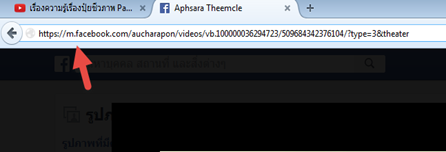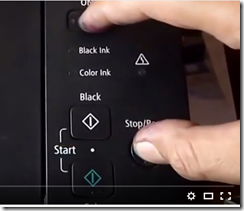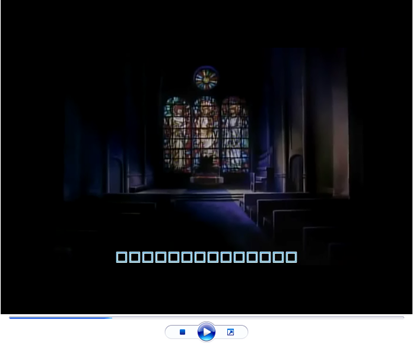ผ่านไปเจอเวบไซต์ที่ช่วยให้เราเข้าไปเรียนรู้ภาษา เยอรมัน ฝรั่งเศล จีน ญี่ปุ่น เดนมาร์ก อิตาลี ตุรกี พม่าและอื่นๆ 21 ภาษา ฟรี เห็นปั๊บต้องบอกว่าไม่แชร์ไม่ได้แล้ว
เวบไซต์แห่งนี้มีหลากหลายภาษาให้คุณเลือกเรียน ซึ่งสามารถฟัง อ่าน และเรียนรู้แบบปฏิสัมพันธ์ มีแบบฝึกหัด เรียกได้ว่าช่วยผู้เรียนได้มากทีเดียว สมัครเข้าใช้ง่ายได้ง่ายๆ โดยสามารถล็อกอินผ่านบัญชี facebook หรือ บัญชีของ Google ดิฉันลองเข้าไปเรียนภาษาเยอรมันไปบ้างแล้ว
น่าสนใจทีเดียว ระบบบทเรียนที่สามารถสื่อสารทันท่วงทีบนอินเตอร์เน็ต เป็นการเปิดโลกการเรียนรู้ได้กว้างไกล
เวบไซต์แห่งนี้สามารถเรียนรู้ได้ทั้งทาง windows ,android ,ios รองรับทุกระบบปฏิบัติการคอมพิวเตอร์ ลองเข้าไปเรียนรู้กันดูนะคะ ที่เวบไซต์ Duolingo | Learn Spanish, French, German, Portuguese, Italian and English for free